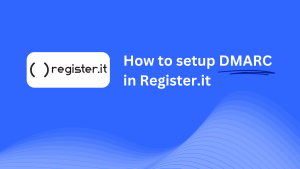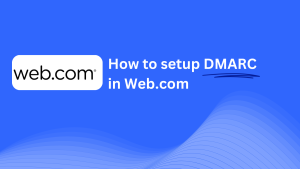Comment Configurer DMARC Dans Registro.br
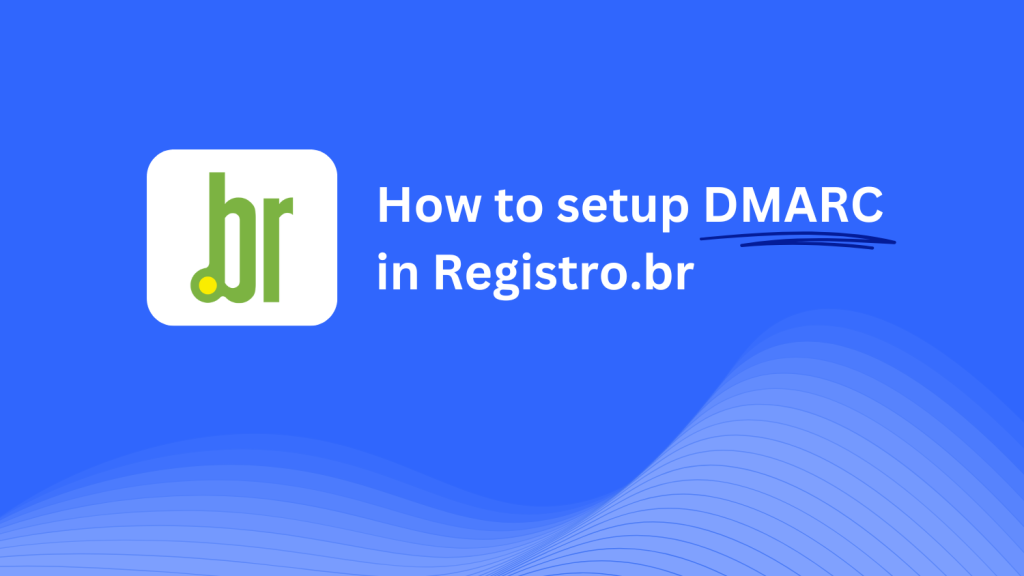
Ce guide vous guidera à travers l’ajout d’un enregistrement CNAME Skysnag DMARC en utilisant Registro.br système de gestion DNS’ Une fois configuré, Skysnag gérera vos politiques DMARC, protégeant votre domaine contre le phishing et la fraude par e-mail tout en garantissant la conformité de la sécurité des e-mails.
Remarque: Pour appliquer correctement les instructions ci-dessous, vous devez disposer d’un compte Skysnag. Si vous n’en avez pas encore créé un,cliquez ici pour le faire.
Étape 1: Connectez-vous à votre Registro.br Compte
- Visitez le Registro.br site web.
- Connectez-vous avec vos identifiants de compte.
- Dans la section Domaines, recherchez et sélectionnez le domaine que vous souhaitez configurer.
Étape 2 : Accédez à la section de gestion DNS.
- Une fois que vous avez sélectionné votre domaine, cliquez sur Gérer DNS ou Paramètres DNS pour accéder à la page de configuration DNS.
- Vous pourrez désormais afficher et gérer vos enregistrements DNS pour le domaine.
Étape 3 : Ajoutez l’enregistrement CNAME pour DMARC
- Dans la page de gestion DNS, cliquez sur Ajouter un nouvel enregistrement ou une nouvelle entrée.
- Choisissez CNAME comme type d’enregistrement.
- Entrez les détails suivants :
- Nom/Hôte: Entrez
_dmarc(c’est pour des raisons DMARC). - Cible / Pointe vers: Entrer
{your-domain-name}.protect._d.skysnag.com. Remplacer{your-domain-name}avec votre nom de domaine actuel, par exemple:example.com.protect._d.skysnag.com. - TTL: Laissez le réglage par défaut ou réglez-le sur Automatique pour une propagation plus rapide.
- Cliquez sur Enregistrer ou Ajouter un enregistrement pour créer l’enregistrement CNAME.
Étape 4 : Attendez la propagation DNS
- Après avoir enregistré l’enregistrement CNAME, la propagation DNS peut prendre de quelques minutes à 24 heures.
Étape 5 : Vérifiez l’enregistrement CNAME Skysnag
- Connectez-vous à votre tableau de bord Skysnag.
- Recherchez le domaine dans lequel vous avez ajouté l’enregistrement CNAME.
- Cliquez sur le bouton Vérifier pour confirmer que l’enregistrement CNAME Skysnag DMARC est correctement configuré.
- Une fois vérifié, Skysnag gérera vos politiques DMARC et la sécurité de vos e-mails, en fournissant des rapports réguliers sur l’état de la sécurité des e-mails.
Conseils de dépannage
- L’enregistrement CNAME ne se propage pas ? Assurez – vous que les valeurs d’enregistrement CNAME sont correctement saisies et prévoyez jusqu’à 24 heures pour une propagation DNS complète.
- Conflit avec un enregistrement TXT DMARC existant ? Si vous avez un enregistrement TXT DMARC existant, envisagez de le supprimer ou de le mettre à jour pour éviter les conflits avec le nouvel enregistrement CNAME Skysnag.
- Besoin d’aide de Registro.br? Registro.br fournit un support client et une section d’aide complète pour aider à la gestion et au dépannage du DNS.
En suivant ces étapes, vous avez réussi à ajouter l’enregistrement CNAME Skysnag DMARC à votre domaine en utilisant Registro.br. Skysnag gérera désormais vos politiques DMARC et la sécurité de vos e-mails, garantissant que votre domaine est protégé contre le phishing et la fraude par e-mail.